Inhaltsverzeichnis
Datenverlust auf FAT/FAT32 Festplatte - Ursachen & Vorsichtsmaßnahme
Hier listen wir ein paar Hauptgründe für den Datenverlust auf einer FAT32-Festplatte oder anderen Datenrträgern auf. Erfahren Sie sich über die Gründe dafür. Es wird Ihnen dabei helfen, die Datenrettung von FAT/FAT32 Festplatte mit einem Festplatten Reparatur Tool auszuführen und solches Problem zu verhindern.
- Das versehentliche Formatieren des Laufwerks oder der Partition ist der häufigste Grund für Datenverlust bei FAT32 oder jedem Dateisystem
- Eine korrupte Partition mit FAT32-Dateisystem kann ebenfalls zum Datenverlust beitragen
- Eine unsachgemäße oder fehlgeschlagene Konvertierung von FAT in NTFS oder ein anderes Dateisystem
- Virenangriff kann das Dateisystem und Ihre Festplatte beschädigen
- Unsachgemäße Partitionierung oder Neupartitionierung des Laufwerks mittels Plattenverwaltung
- Dateisystem Raw Fehler oder Systemabsturz
Dann wie kann man solche Probleme vermeiden? Hier bieten wir Ihnen auch ein paar Vorschläge an. Bitte beachten Sie, dass die Datenrettung durch Software oder Tools nicht möglich ist, sollte die Festplatte schon physisch beschädigt ist. Man sollte die Festplatte bei einem professionellen Datenrettung-Serviceanbieter reparieren lassen, um Daten wiederherzustellen.
Wie kann man Datenverlust auf einer Festplatte verhinden?
- Erstellen Sie regelmäßig Backupkopien wichtiger Daten auf dem Datenträger
- Verwenden Sie regelmäßig eine Anti-Virus-Software, um Ihre FAT/FAT32 Festplatte oder Ihren Computer zu scannen
So reparieren Sie eine FAT32-Festplatte mit CHKDSK
Wenn Sie versuchen, Daten von einem nicht zugreifbaren oder beschädigten Laufwerk wiederherzustellen, können Sie zuerst versuchen, die FAT32-Festplatte mit CHKDSK zu reparieren.
- Schließen Sie das FAT32-Laufwerk an Ihren Computer an
- Öffnen Sie die Eingabeaufforderung, indem Sie cmd in die Suchleiste eingeben und die Eingabetaste drücken.
- Klicken Sie mit der rechten Maustaste auf cmd.exe und wählen Sie die Option Als Administrator ausführen
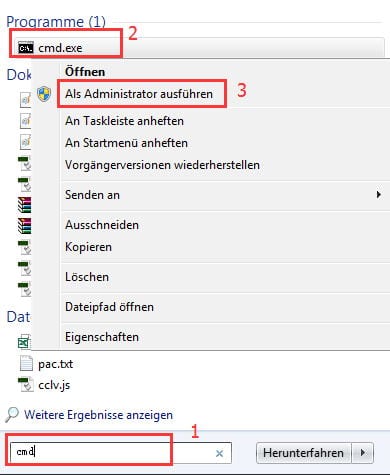
- Geben Sie in das Fenster den Befehl chkdsk h: /f ein, wobei h der Laufwerksbuchstabe des Festplatte ist
- Nachdem Sie den Befehl eingegeben und die Eingabetaste gedrückt haben, wird Windows einige Minuten brauchen, um Ihr FAT32-Dateisystem zu überprüfen. Wenn Sie am Ende einen Text sehen, der besagt, dass Windows Korrekturen am Dateisystem vorgenommen hat, dann haben Sie Ihr FAT32-Dateisystem erfolgreich repariert.
So stellen Sie Daten auf der FAT/FAT32 Festplatte wieder her
Wenn Sie verlorene Dateien auf der FAT32-Festplatte wiederherstellen möchten, können Sie dies mit der professionellen Datenrettungssoftware - EaseUS Data Recovery Wizard Pro - leicht bewerkstelligen. Er hilft Ihnen bei der Wiederherstellung Ihrer wichtigen Daten, die durch versehentliche Formatierung, Virenangriffe, Software-Fehlfunktionen, Löschen von Dateien/Verzeichnissen oder andere unerwartete Situationen verloren gegangen sind, und ermöglicht Ihnen die Wiederherstellung von Daten von Festplatten, USB-Sticks, Speicherkarten und anderen Speichergeräten mit FAT-Dateisystem. Im Folgenden erfahren Sie, wie Sie Daten von FAT-Partitionen mühelos wiederherstellen können.
1. Starten Sie EaseUS Data Recovery Wizard. Wählen Sie die Festplatte aus. Klicken Sie auf "Scan".
2. EaseUS Data Recovery Wizard wird zunächst alle gelöschten Dateien auflisten. Dann wird noch einmal die gesamte Festplatte durchleuchtet, um auch wirklich alle wiederherstellbaren Dateien zu finden. Wenn die von Ihnen gewünschten Dateien bereits gefunden wurden, stoppen Sie den Scan und beginnen Sie mit der Wiederherstellung. Nach dem Ende des Scans, werden mehrere Dateien gefunden.
3. Nach dem Scan werden die gefundenen Daten aufgelistet. Schauen Sie durch die Vorschau und wählen Sie die gewünschten Dateien zur Wiederherstellung. In der Regel sollten Sie sogar mehrere Dateien mit ähnlichen oder gleichen Namen finden, die Sie wiederherstellen können. Hierbei handelt es sich um ältere Versionen, die gelöscht wurden. Probieren Sie, welche Version die von Ihnen gewünschte ist. Nach der Wiederherstellung zeigt es Ihnen, wo die Dateien nun gespeichert worden sein. Klicken Sie auf den Link, um die gefundenen Dateien zu prüfen.
War diese Seite hilfreich?
-
Markus verfügt über 10+ Jahre Praxiserfahrung in Datenwiederherstellung, Festplatten-/Partitionsverwaltung und Multimedia-Technologien. Er beherrscht die Kunst, komplexe Probleme zu vereinfachen und effiziente Lösungsanleitungen zu erstellen. Privat liebt er Filme, Reisen und kulinarische Genüsse. …

20+
Jahre Erfahrung

160+
Länder und Regionen

72 Millionen+
Downloads

4.7 +
Trustpilot Bewertung
TOP 2 in Recovery-Tools
"Easeus Data Recovery Wizard kann die letzte Möglichkeit sein, gelöschte Daten wiederherzustellen und ist dabei sogar kostenlos."

EaseUS Data Recovery Wizard
Leistungsstarke Datenrettungssoftware zur Wiederherstellung von Dateien in fast allen Datenverlustszenarien unter Windows und Mac.
100% Sauber
Top 10 Artikel
-
 Gelöschte Dateien wiederherstellen
Gelöschte Dateien wiederherstellen
-
 USB-Stick wiederherstellen
USB-Stick wiederherstellen
-
 SD-Karte reparieren
SD-Karte reparieren
-
 Papierkorb wiederherstellen
Papierkorb wiederherstellen
-
 Festplatte wiederherstellen
Festplatte wiederherstellen
-
 USB wird nicht erkannt
USB wird nicht erkannt
-
 RAW in NTFS umwandeln
RAW in NTFS umwandeln
-
 Gelöschte Fotos wiederherstellen
Gelöschte Fotos wiederherstellen
-
 Word-Dokument wiederherstellen
Word-Dokument wiederherstellen
-
 Excel-Dokument wiederherstellen
Excel-Dokument wiederherstellen



 September 15,2025
September 15,2025



